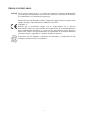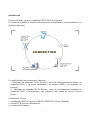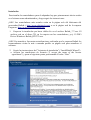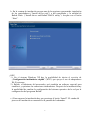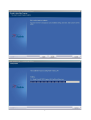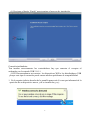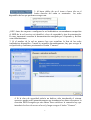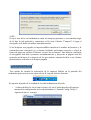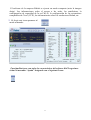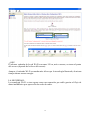Manual del usuario
150Mbps
IEEE802.11b/g/n
Adaptador Wi-Fi W03

ÍMBOLOS INDICADOS
R&TTE Por la presente, Ferguson Sp. z o.o. declara que cumple los requisitos fundamentales
y otras disposiciones pertinentes de la Directiva 1999/5/EC. Encontrará la declaración
de conformidad en www.deklaracje.ferguson.pl
Este producto ha sido diseñado, probado y fabricado según la directiva europea sobre
equipos de radio y telecomunicaciones (R&TTE) 1999/5/EC.
Logotipo CE.
Informa que el sintonizador cumple con los requerimientos de la directiva
2004/108/EC, relativa a la aproximación de las legislaciones de los Estados Miembros
sobre compatibilidad energética, así como con los requerimientos de las directivas
2006/95/EC, relativas a la aproximación de las legislaciones de los Estados Miembros
sobre baja tensión y seguridad en el manejo de aparatos eléctricos
El producto ha sido diseñado y fabricado con materiales y componentes de alta
calidad que pueden reciclarse y reutilizarse.
2

Introducción
Gracias por haber elegido el adaptador Wi-Fi W03 de Ferguson.
La conexión estándar de Internet utilizando una red inalámbrica está presentada en el
siguiente diagrama:
Las posibilidades para conectarse a Internet:
1. Mediante un adaptador Wi-Fi. Recibo y envío de informaciones mediante un
adaptador Wi-Fi y un router inalámbrico, un módem ADSL y un operador de
Internet.
2. Mediante un adaptador Wi-Fi. Recibo y envío de informaciones mediante un
adaptador Wi-Fi y un dispositivo que funciona como punto de acceso (Access
Point).
Contenido de la caja:
un adaptador Wi-Fi Ferguson USB W03 IEEE 802.11b/g/n 150Mbps
un disco CD con los controladores
un manual del usuario
3

4

Instalación
Para instalar los controladores para el adaptador hay que primeramente iniciar sesión
en el sistema como administrador y luego seguir las instrucciones:
¡OJO! Los controladores más actuales están en la página web del fabricante del
procesador Ralink ( http://www.ralinktech.com ) o en la página web de la empresa
Ferguson ( http://www.fergsuon-digital.eu ) .
1. Empezar la instalación por hacer doble clic en el archivo Ralink_***.exe. El
archivo está en el disco CD, en la carpeta con los controladores, p.ej. G:\WiFi
Driver\Windows\ Ralink_RT5370.exe.
¡OJO! En atención a frecuentes actualizaciones realizadas por la empresa Ralink les
recomendamos visitar lo más a menudo posible su página web para actualizar el
software.
2. Seguir las instrucciones del ”Asistente de instalación” (“InstallShield Wizard”):
a. Aceptar las condiciones de licencia (“I accept the terms of the license
agreements”) y pasar al siguiente punto presionando el botón “Next”.
5

b. En la ventana de instalación escoger una de las opciones presentadas: instalación
de los controladores (“Install driver only”) o del controlador y la utilidad de
Ralink Waln (“Install driver and Ralink WALN utility”). Aceptar con el botón
“Next”.
¡OJO!
1). En el sistema Windows XP hay la posibilidad de iniciar el servicio de
„Configuración inalámbrica rápida” (WZC) que apoya el uso de adaptadores
Wi-Fi externos.
2). Ralink, el fabricante del procesador, creó también un software especial para
establecer y optimizar las conexiones inalámbricas. Después de la instalación hay
la posibilidad de cambiar la configuración del sistema operativo de la red por la
configuración del programa Ralink.
c.) Para empezar la instalación hay que presionar el botón “Install”. El estado del
proceso de instalación se mostrará en la pantalla del ordenador.
6

7

d.) Presionar el botón “Finish” para terminar el proceso de instalación.
Conexión inalámbrica:
Tras instalar correctamente los controladores hay que conectar el receptor al
ordenador con la entrada USB 2.0/1.1.
¡OJO! Recomendamos no conectar los dispositivos WiFi a los distribuidores USB
porque este tipo de conexión puede causar muchos problemas de compatibilidad.
1. En la esquina inferior derecha de la pantalla aparecerá el icono que informará de la
aparición de un dispositivo nuevo y de su instalación, p.ej.:
8

2. Al hacer doble clic en el icono o hacer clic en el
botón derecho del ratón se mostrarán las redes
disponibles de las que podemos escoger una.
¡OJO! Antes de empezar a configurar la red inalámbrica recomendamos comprobar
el SSID de la red (service set identifier), clave de seguridad y tipo de autorización.
Es muy importante consultar la documentación entregada por el operador y facilitar
estas informaciones.
3. Si el nombre de la red no aparece hay que actualizar la lista de las redes
inalámbricas disponibles. Cuando se actualice automáticamente, hay que escoger la
red preferida y confirmar presionando el botón ”Connect”.
4. Si la clave de seguridad todavía no hubiese sido introducida el sistema
operativo puede pedir automáticamente que introduzca los datos referentes a la
conexión SSID escogida que aún faltan. Para esteblecer la conexión hay que
introducir la clave de acceso a la red y luego escoger el botón ”Connect”.
9
Should the service "
Wireless
Zero Configuration ( WZC)"

¡OJO!
Si en el área de la red inalámbrica están los hotspots gratuitos se recomienda elegir
de la lista la red preferida y conectarse a ella (con el botón ”Connect”). Luego el
navegador web debe ejecutarse automáticamente.
Si los hotspots son pagados es imprescindible introducir el nombre del usuario y la
contraseña para conectarse (si ya hemos utilizado un hotspot concreto) o elegir la
forma de pago por utilizar el Internet a través de un hotspot. Tras haberse conectado
el navegador web debe ejecutarse automáticamente y proyectar la página web del
operador del hotspot. La mayoría de los proveedores intenta facilitar a sus clientes
potenciales la conexión a un hotspot pagado.
Should the service of
Ralink
wireless connection utility
§
Tras acabar de instalar la aplicación de la empresa Ralink en la pantalla del
ordenador aparecerá un icono especial (en la esquina inferior derecha):
Su aspecto depende de la calidad de la señal inalámbrica ofrecida.
1. Al hacer doble clic en el icono o hacer clic en el botón derecho del ratón se
mostrará la configuración de la red inalámbrica (“Launch Config Utility”).
Aparecerá nueva ventana:
10

El software de la empresa Ralink se ejecuta en modo compacto (mire la imagen
abajo). Las informaciones sobre el acceso a las redes, las estadísticas, la
configuración de seguridad de la red Wi-Fi, la configuración de las extensiones
compatibles de Cisco (CCX), las informaciones sobre los conductores Ralink, etc.
2. Al elegir este icono pasamos al
modo avanzado:
Para familiarizarse con todas las características del software RaUI sugerimos
visitar el marcador “Ayuda” designado con el siguiente icono:
11

¡OJO!
El alcance estándar de la red Wi-Fi son unos 150 m, más o menos, en torno al punto
del acceso (depende del relieve del terreno).
Aunque el estándar Wi-Fi es mucho más eficaz que la tecnología bluetooth, al mismo
tiempo ahorra menos energía.
LA SEGURIDAD:
La tecnología Wi-Fi es tan segura como una conexión por cable gracias al flujo de
datos inalámbrico que aprovecha las redes de radio.
12

Los términos relacionados con el estándar Wi-Fi:
Wi-Fi: nombre corriente de los estándares creados para las redes inalámbricas. El
estádar Wi-Fi se basa en IEEE 802.11.
Hotspot: punto de acceso de Internet abierto y disponible públicamente;
generalmente se basa en una red inalámbrica fundada en el estádar WiFi.
Capacidad: cantidad máxima de informaciones (medida en bits) que puede ser
transferida por un canal comunicativo o por un enlace en un tiempo dado
(medido en segundos).
Procesador: dispositivo digital secuencial que recibe los datos de la memoria, los
interpreta y los realiza. Cumple una serie de órdenes simples elegidos del
conjunto de operaciones básicas generalmente determinadas por el fabricante
como una lista de órdenes del procesador.
Especificación técnica:
Protocolos y estándares IEEE 802.11b/g/n, modo 1T1R
Interfaz USB1.1, USB2.0
Rango de frecuencia 2.412~2.4835GHz (depende del país)
Capacidad
Para 802.11b/g:
hasta 54Mbps
Para 802.11n
hasta 150Mbps
Potencia de transmisión
802.11b: -86+/-1bBm; 802.11g:-74+/-1dBm
802.11n (HT20). -70+/-1dBm; 802.11n (HT40).
-70+/-1dBm
Protocolos de seguridad WEP, WPA, WPA2, WPAI, 802.1X
Consumo de energía 5V DC entrada, 160mA
Alcance
Hasta 100 metros en el edificio y hasta 300 metros
afuera (depende del relieve del terreno).
Condiciones de trabajo y
de almacenamiento
Temperatura (equipo encendido):-10°C~60°C
Temperatura (equipo apagado):-20~70°C
Humedad (equipo encendido):10%~95% sin
condensación
Humedad (equipo apagado):5%~95% sin
condensación
Sistema operativo
Compatible con:
Windows 2000/XP/Vista/7;
Mac OS X;
Linux 2.6.X
13
-
 1
1
-
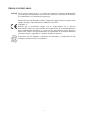 2
2
-
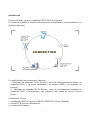 3
3
-
 4
4
-
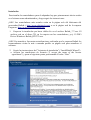 5
5
-
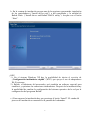 6
6
-
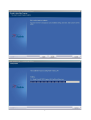 7
7
-
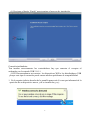 8
8
-
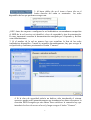 9
9
-
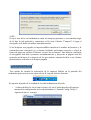 10
10
-
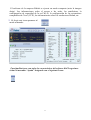 11
11
-
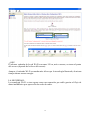 12
12
-
 13
13
Ferguson Adapter Wi-Fi W03 802.11 b/g/n Manual de usuario
- Tipo
- Manual de usuario
- Este manual también es adecuado para
Artículos relacionados
Otros documentos
-
Approx APPUSB150DA Manual de usuario
-
Approx appUSB300HP Manual de usuario
-
Atlantis A02-WS1 Manual de usuario
-
Atlantis A02-PCI-W54M Manual de usuario
-
media-tech MT4208 Manual de usuario
-
Atlantis A02-PCI-W54M Manual de usuario
-
König CMP-WNUSB12 Especificación
-
Atlantis WebShare A02-WS1 Manual de usuario
-
Oppo CPH2145 Guía del usuario
-
Oppo CPH2067 A72 Dual Sim Smart Phone El manual del propietario